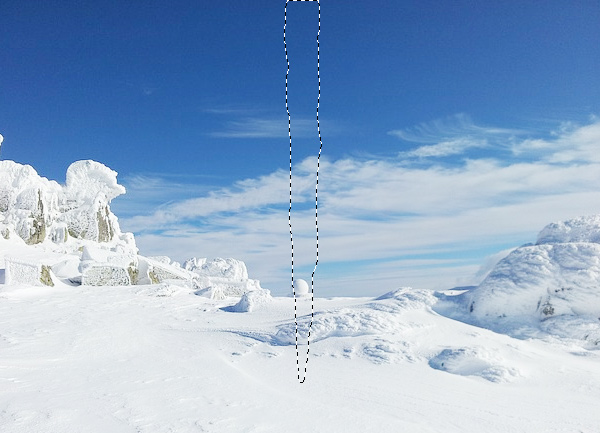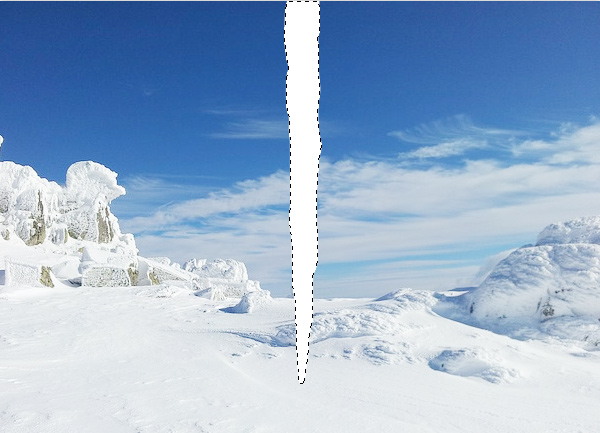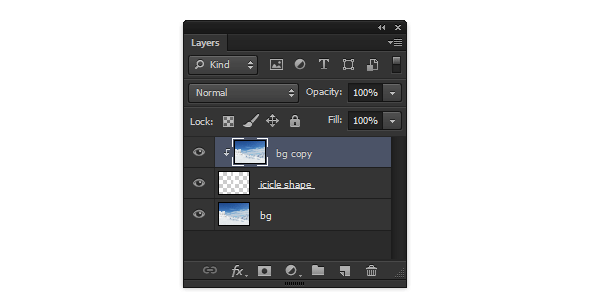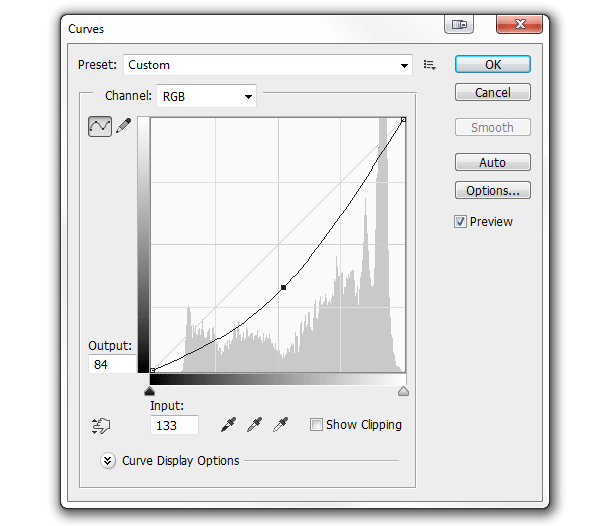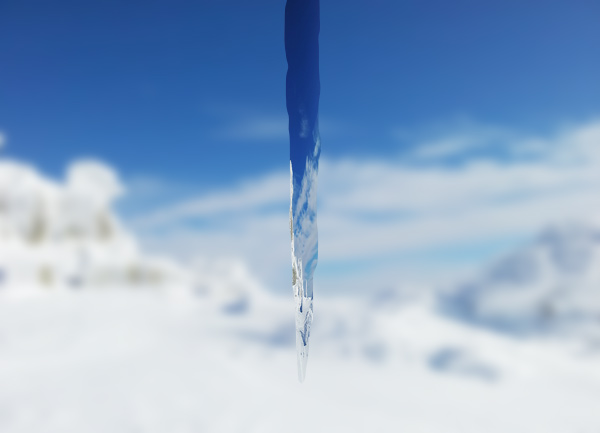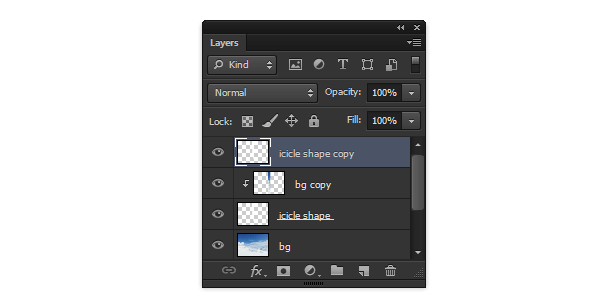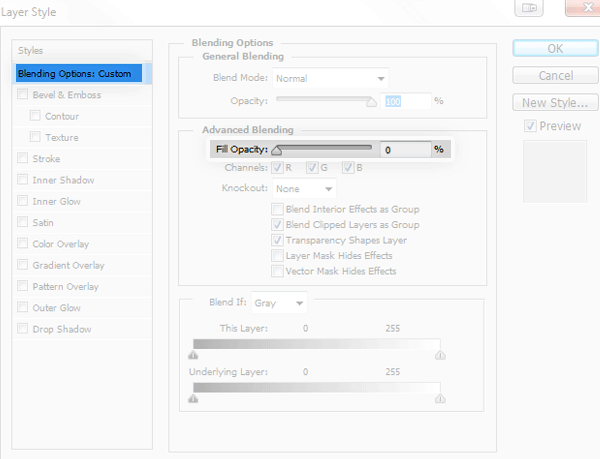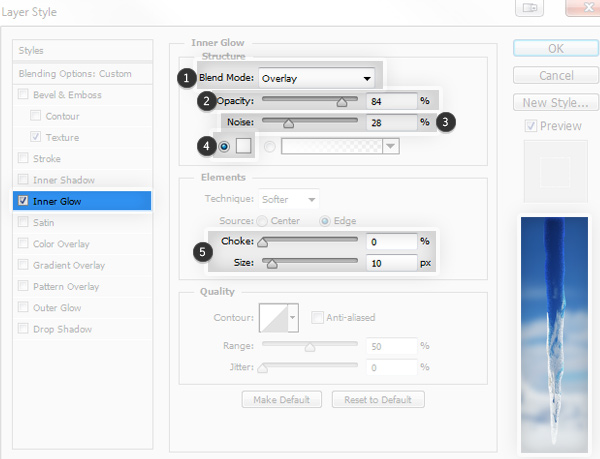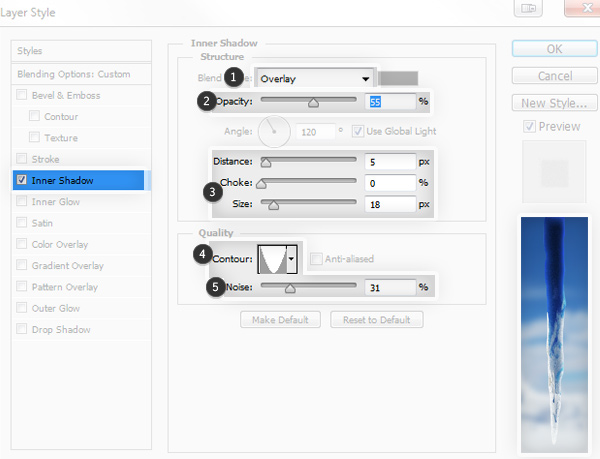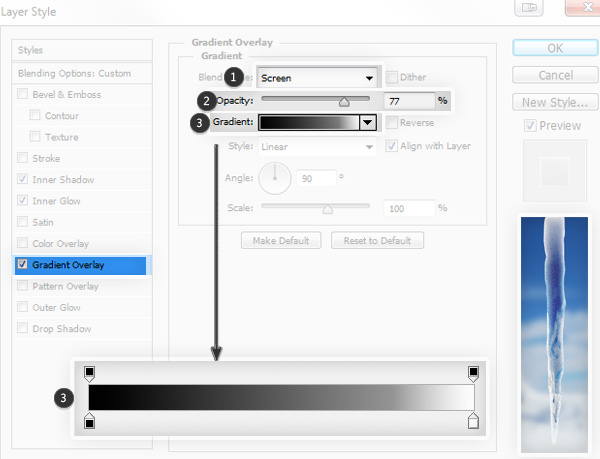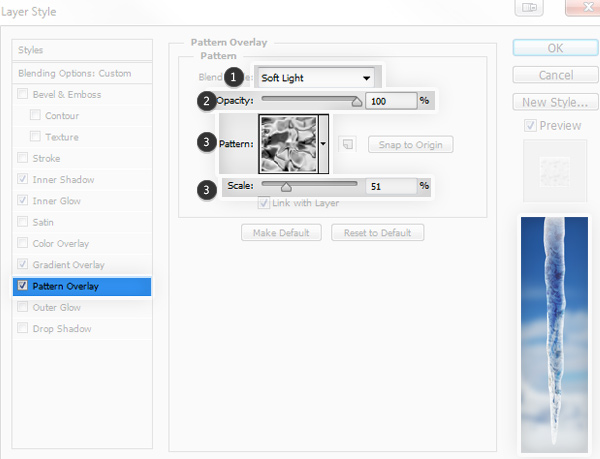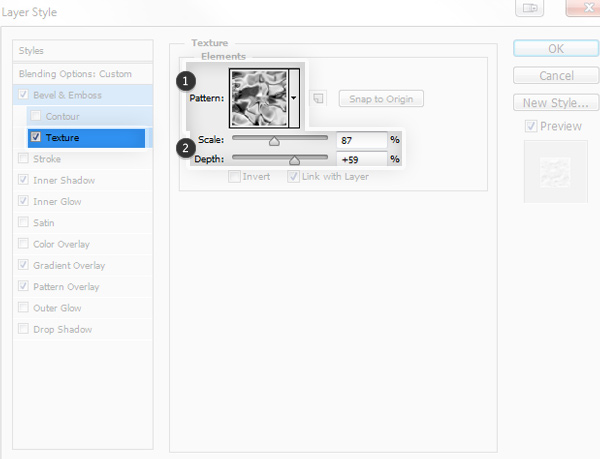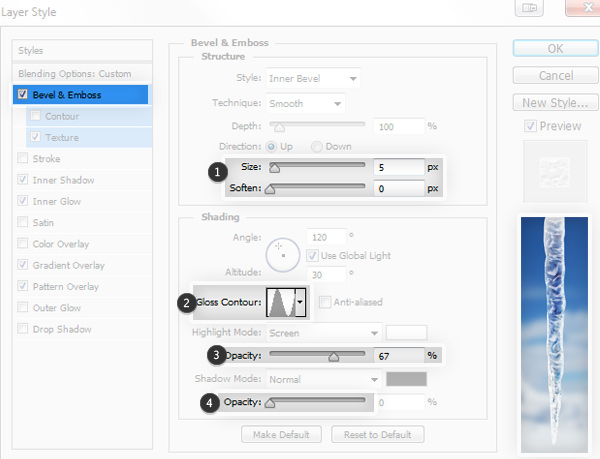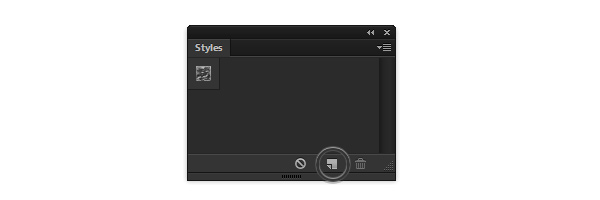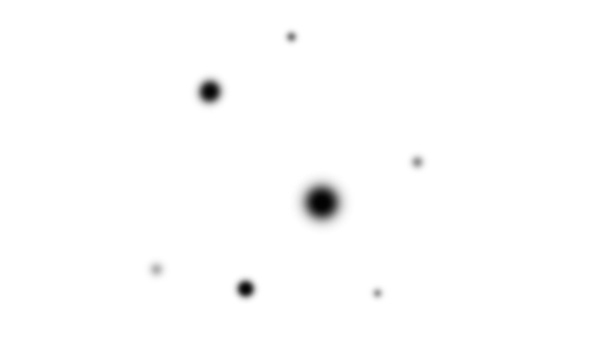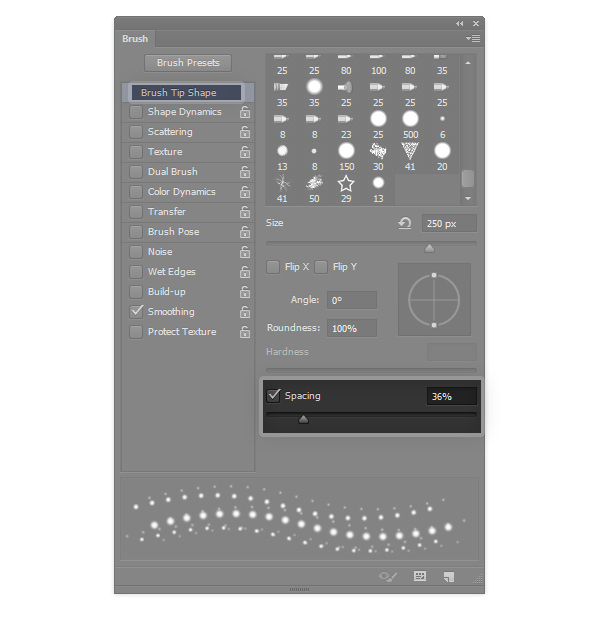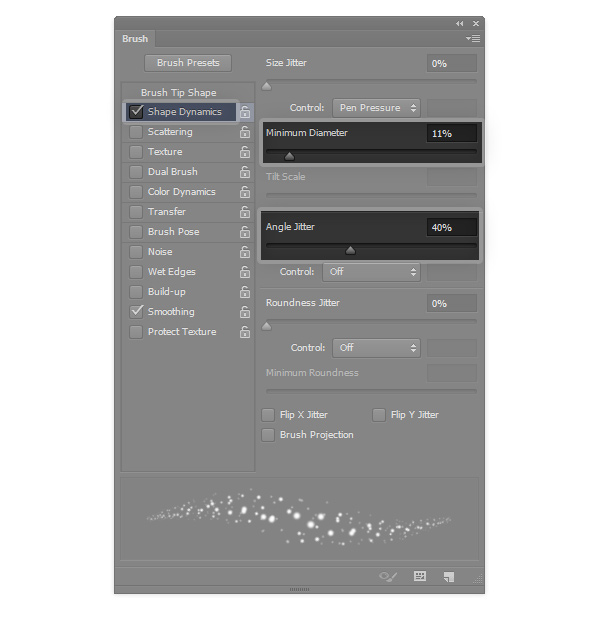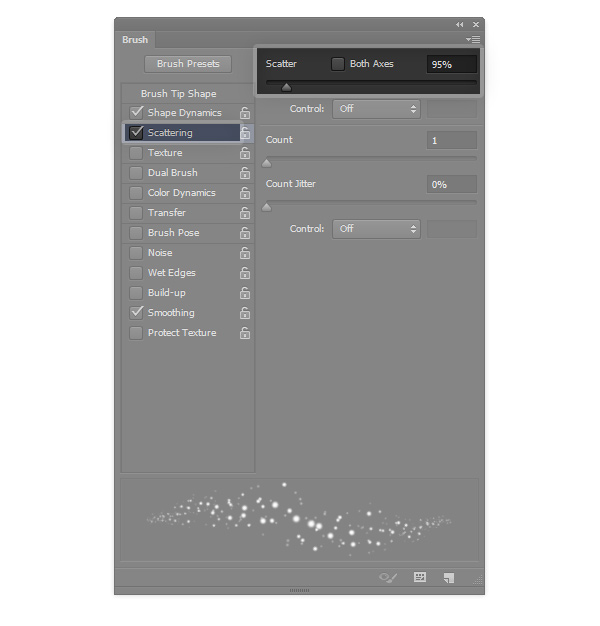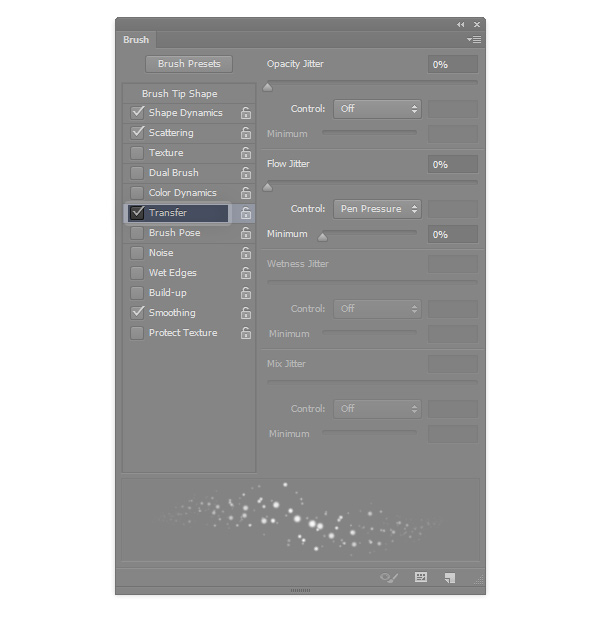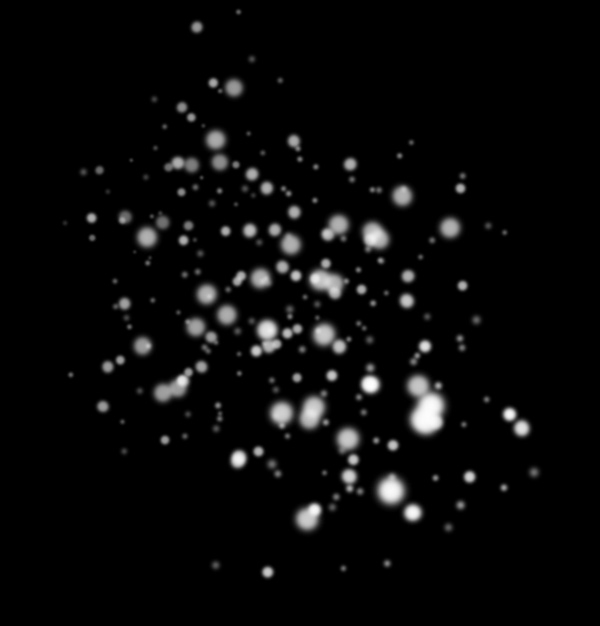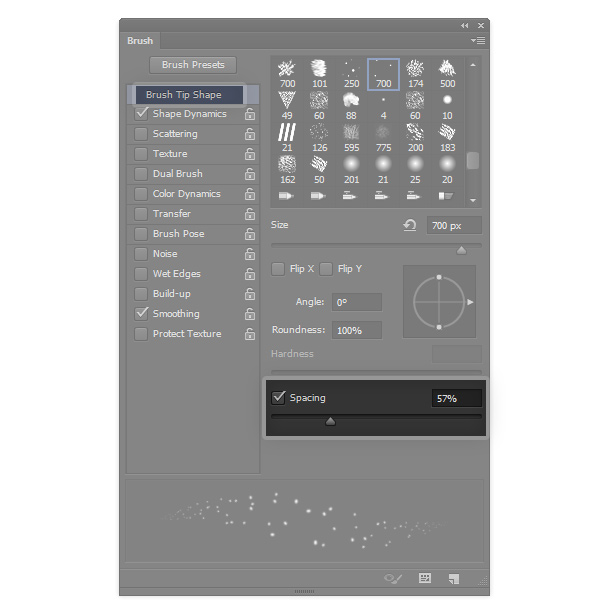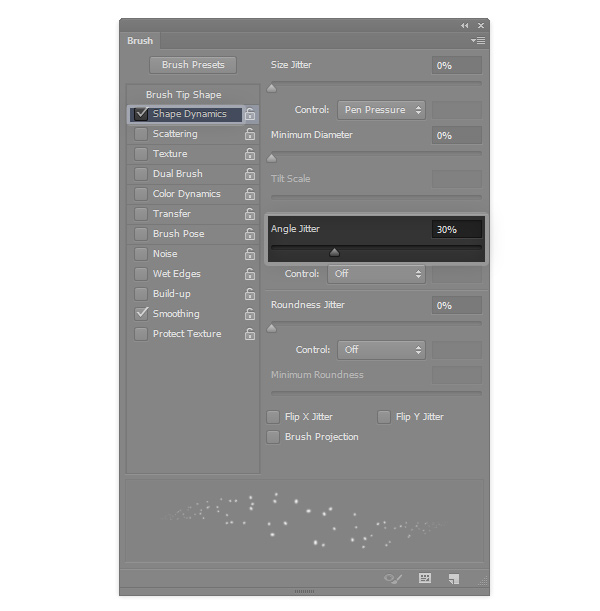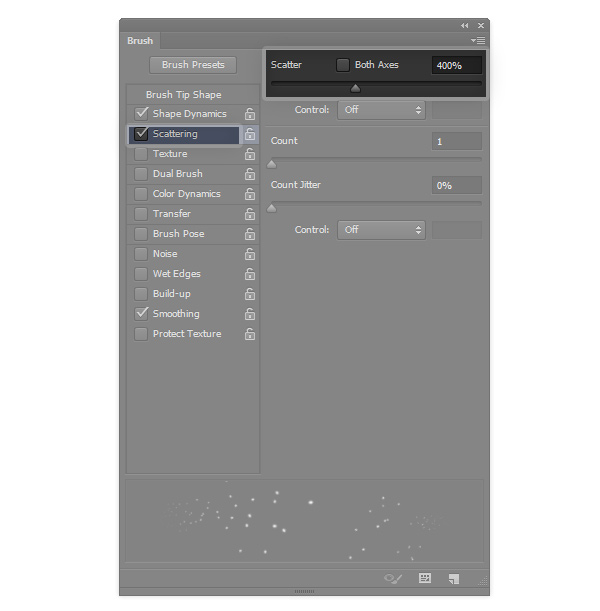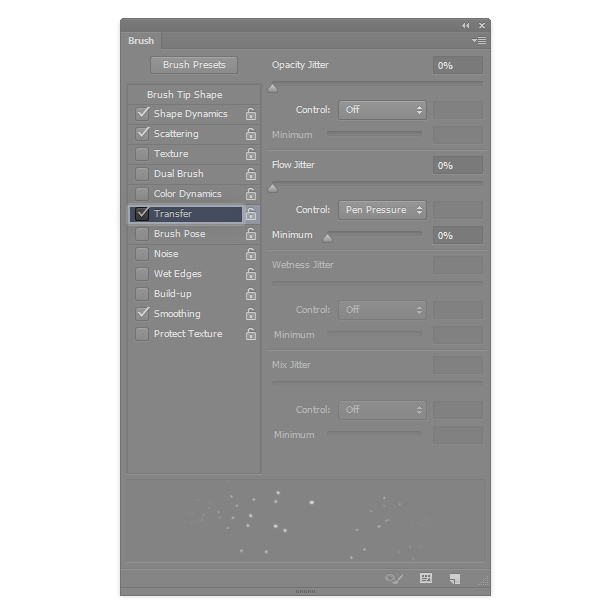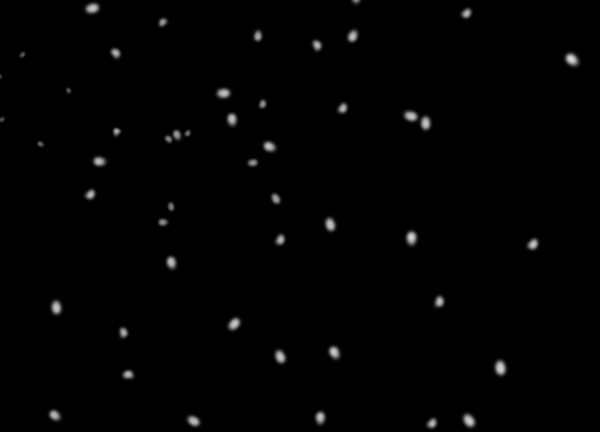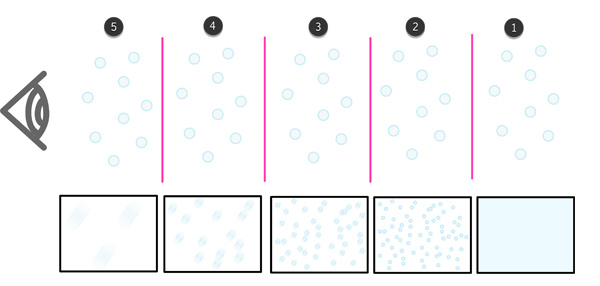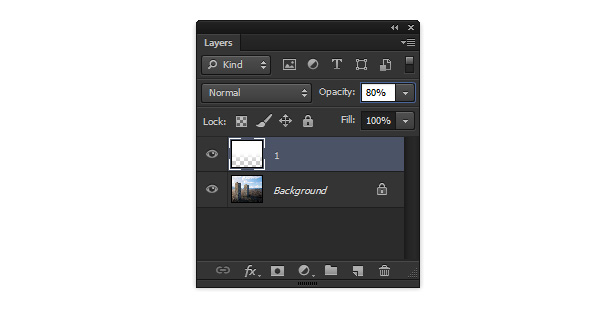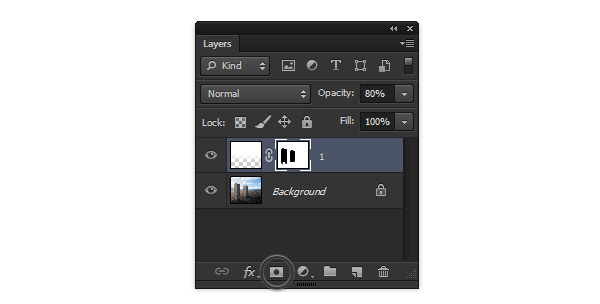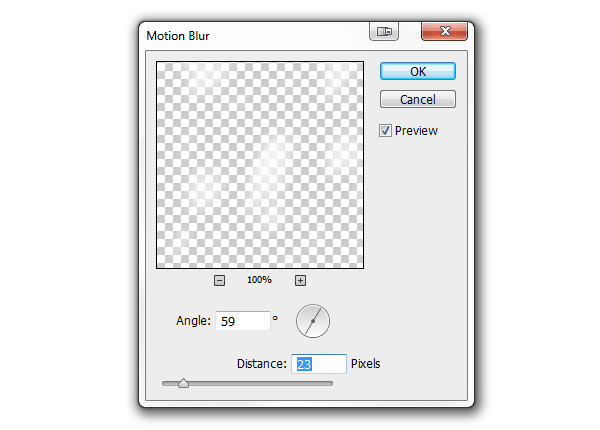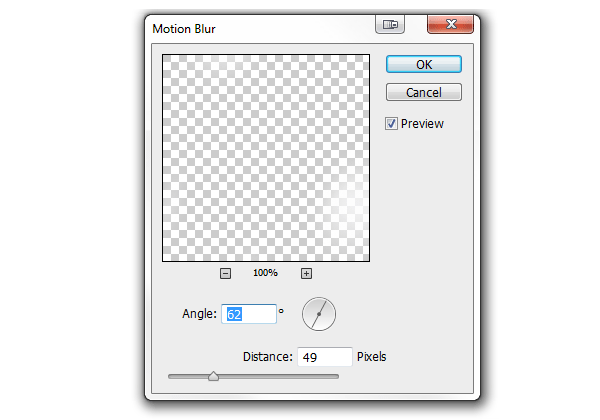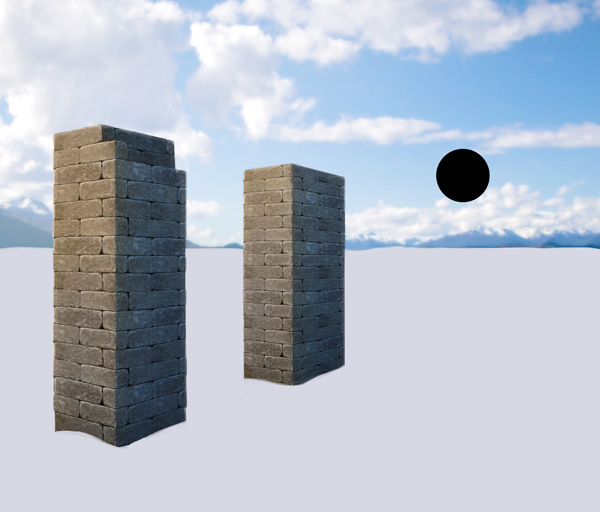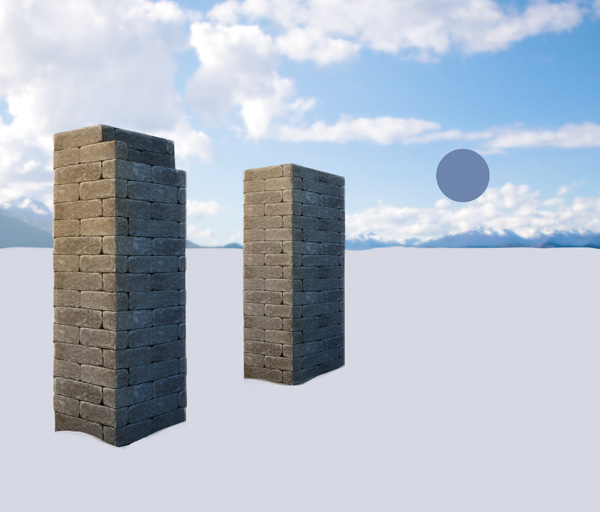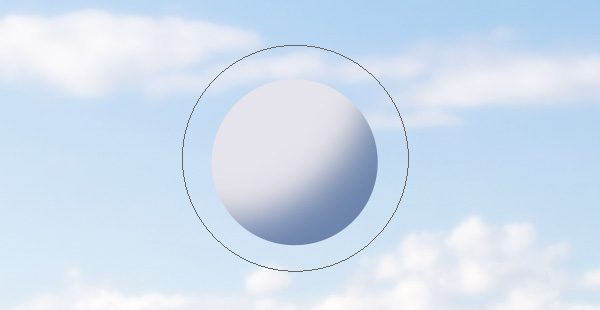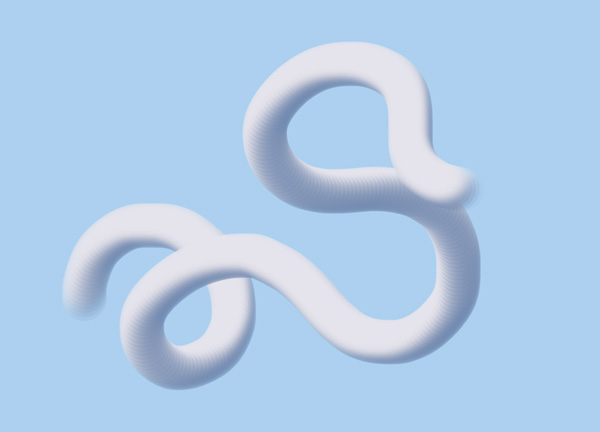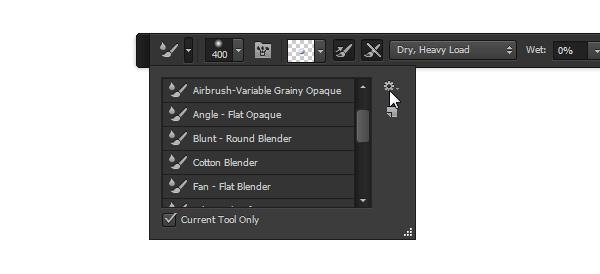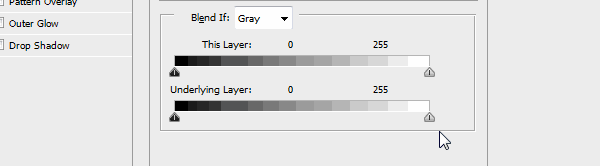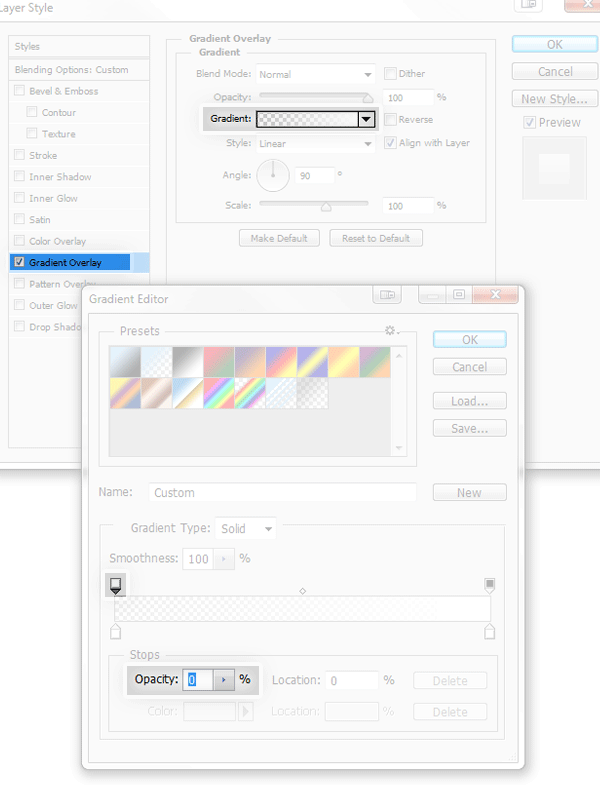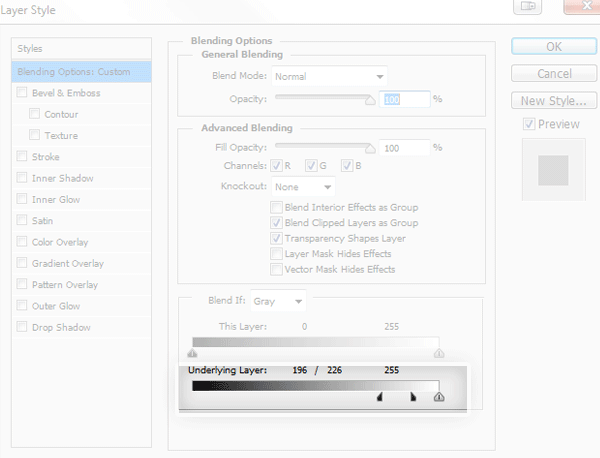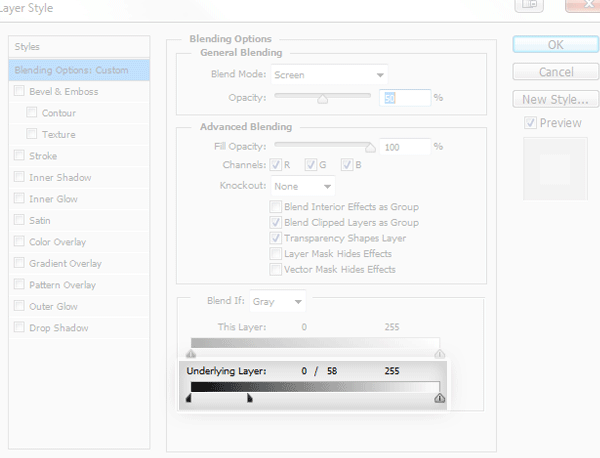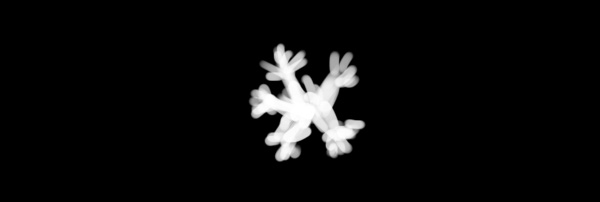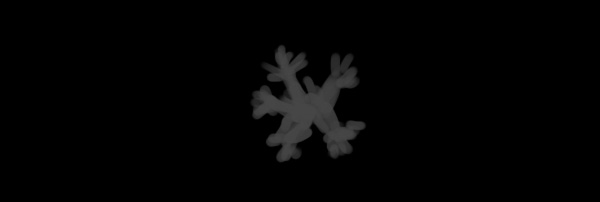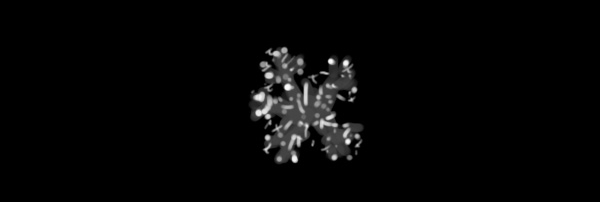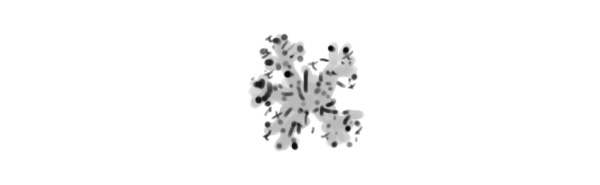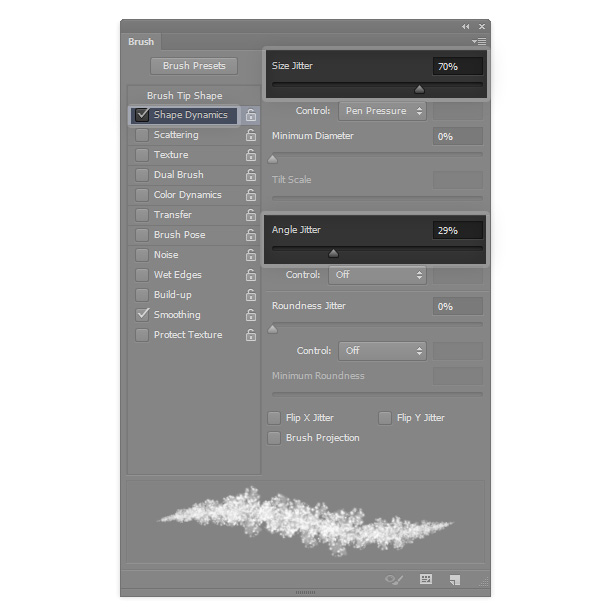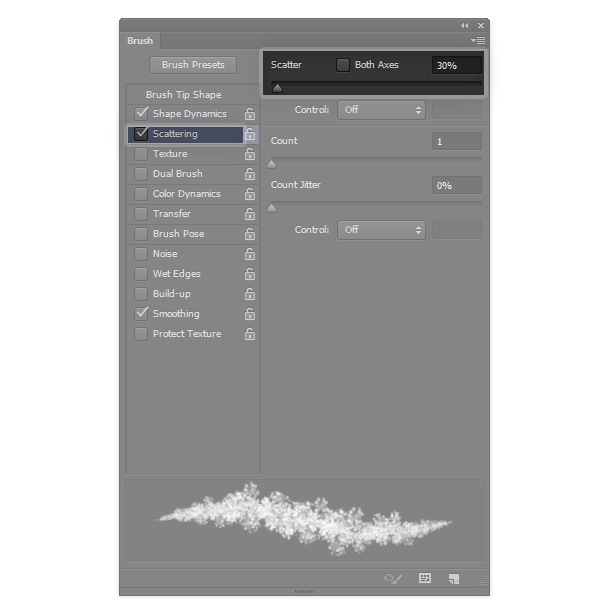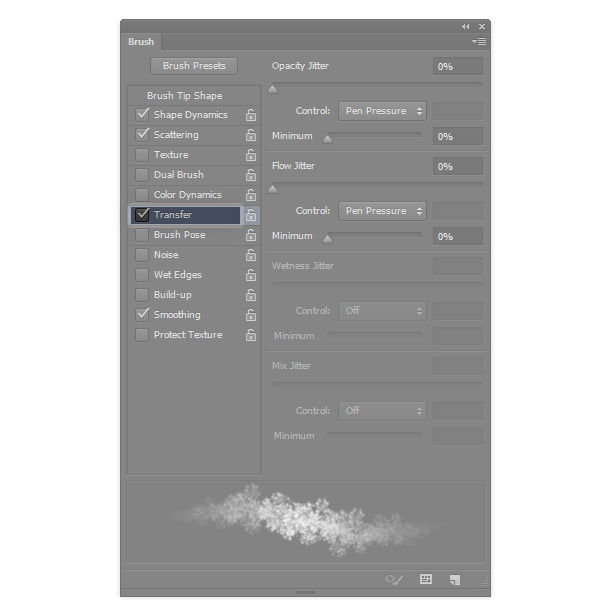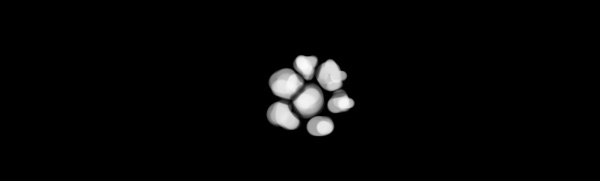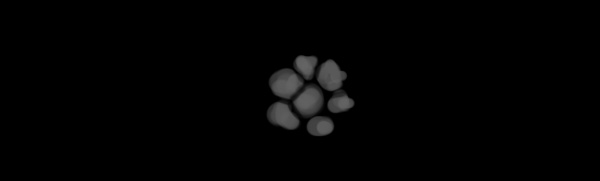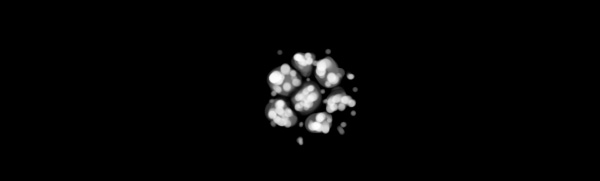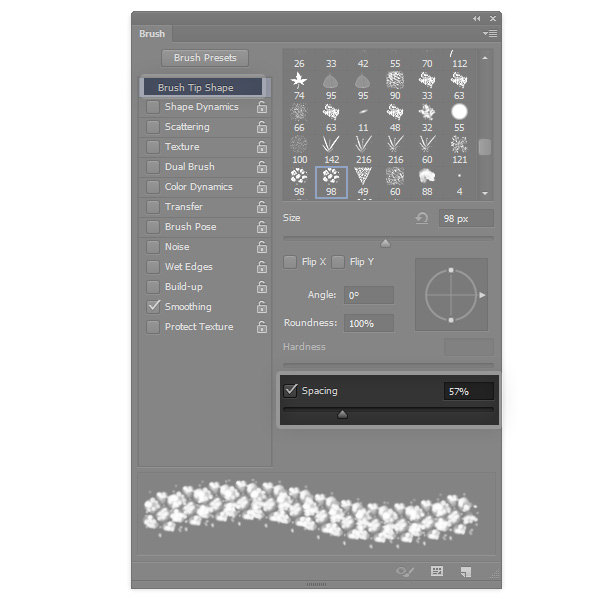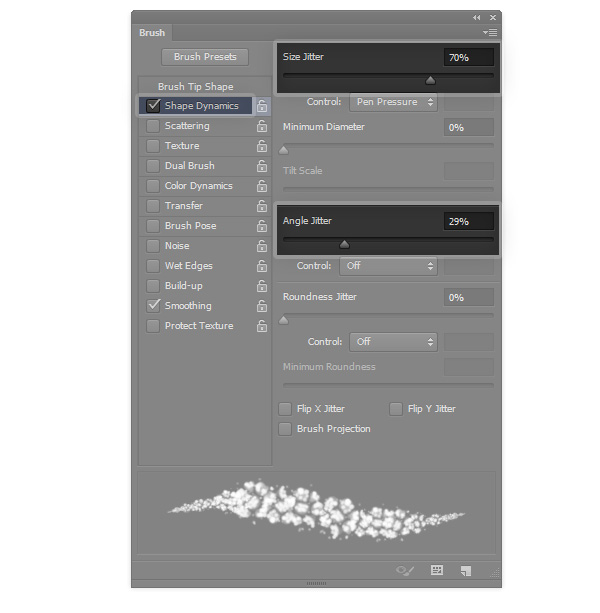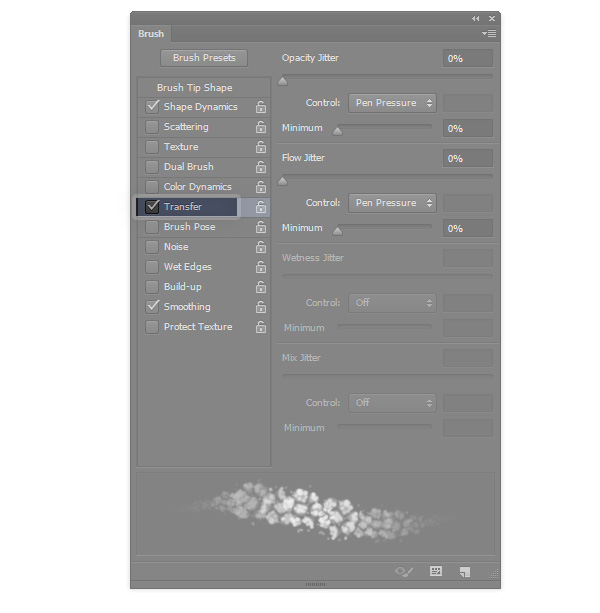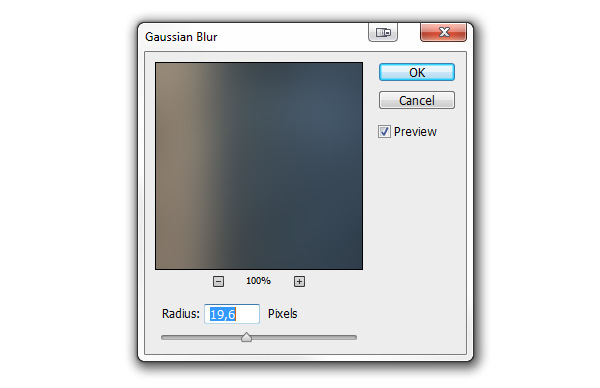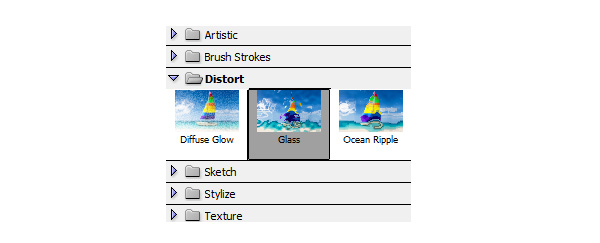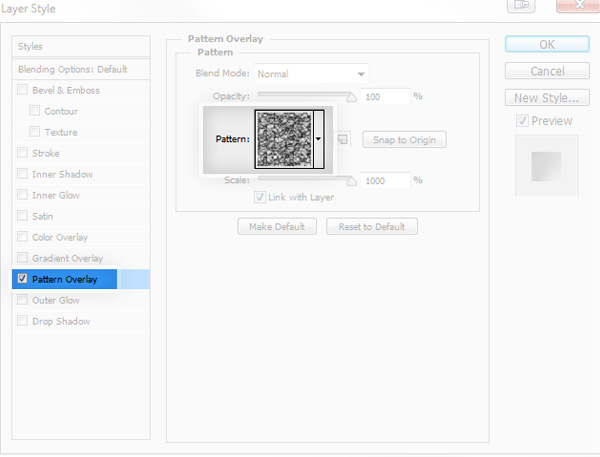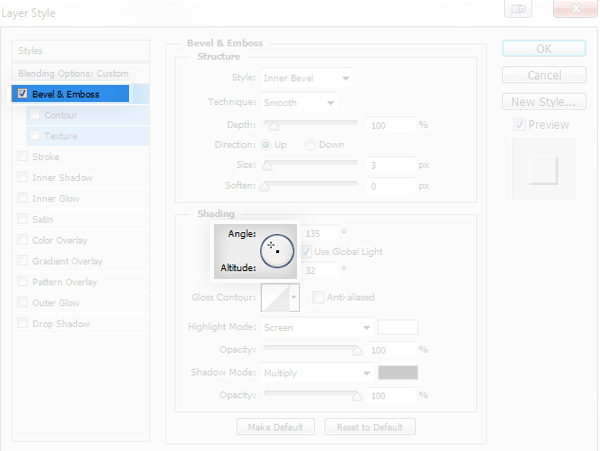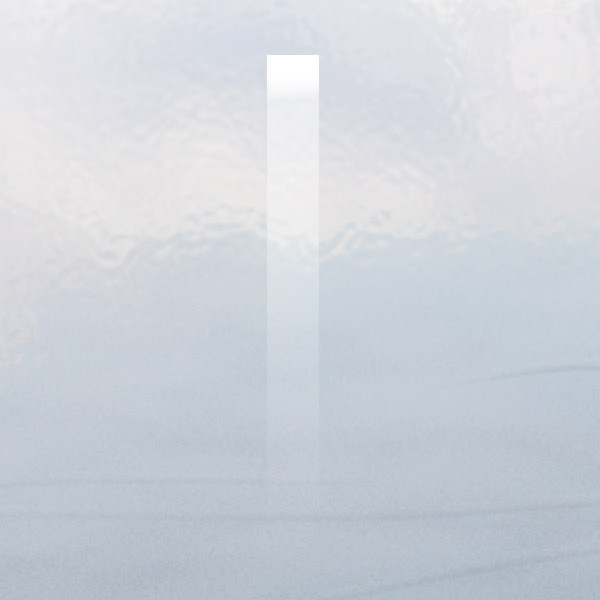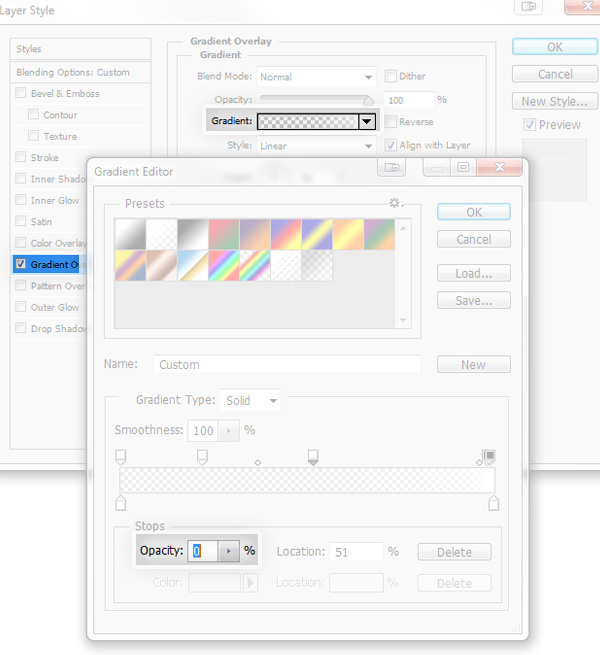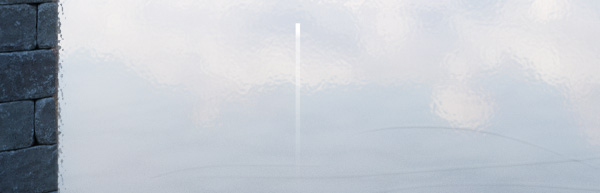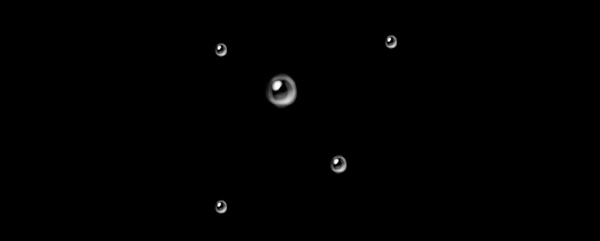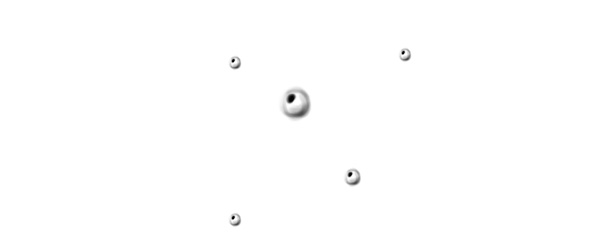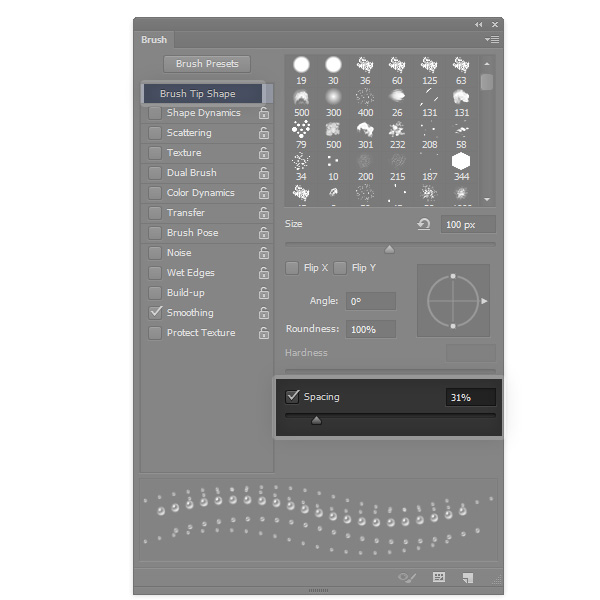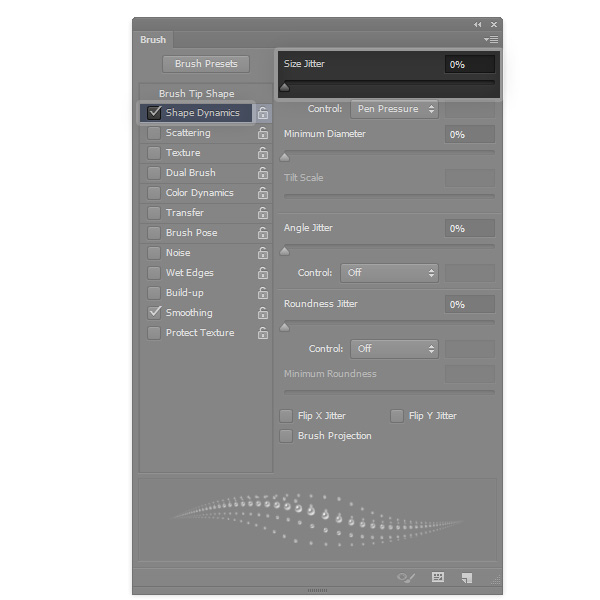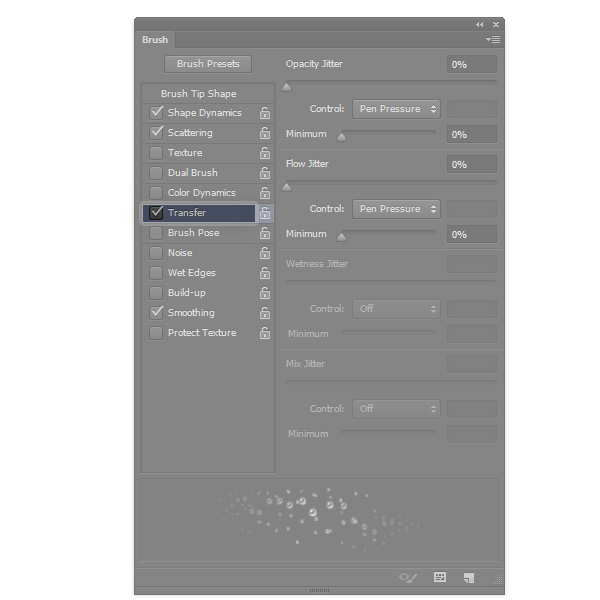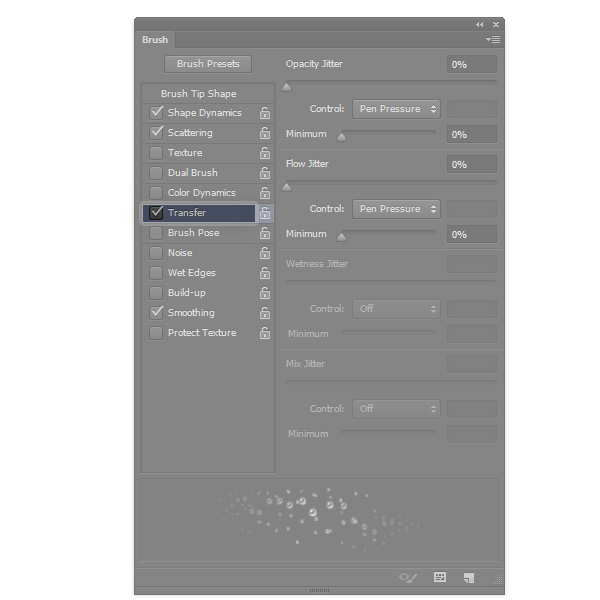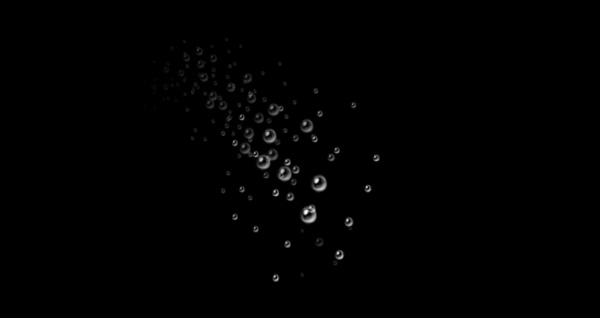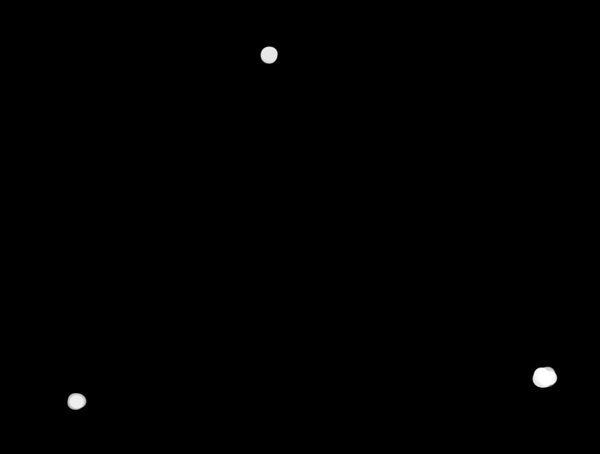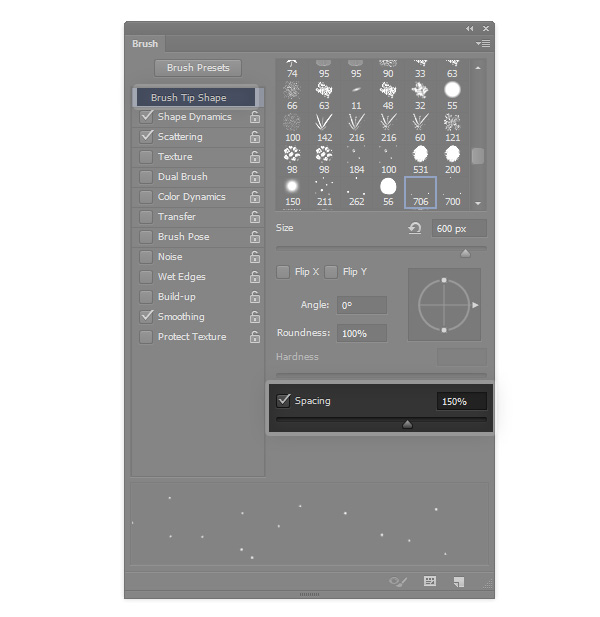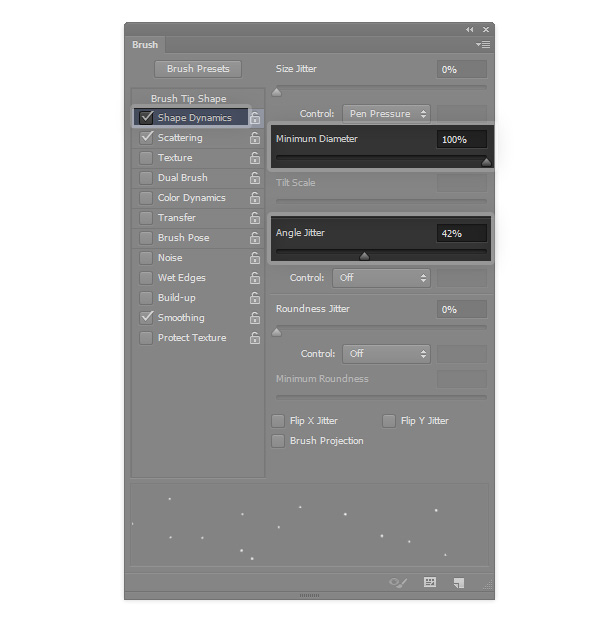tæmme elementer: maling frosset vand i alle dens former, denne post er en del af en serie kaldet tæmme elementer. udnytte elementer: maling flydende vand i alle dens former,,, hvad du vil lave,,, vand er et kompliceret struktur.det er gennemsigtige, og til trods for det så klart, at vi kan se, at det på en eller anden måde.og selv i de "normale" stat, flydende, vand har mange former, så forskellige fra hinanden.selv om vand er så enkle og er enkel i sin konstruktion, kan du ikke lære at male det én gang for alle.det er, fordi du ikke rigtig maling vand, men det påvirker verden set igennem.,,, i denne forelæsning vil jeg vise dig, hvordan den mest populære former for frosset vand: istapper, der ligger sne og frost, is, og hagl.vi skal bruge en hel række photoshop redskaber til at gøre processen med oprettelse hurtigt og let gentages.lag - styles, sædvane børster, blanding af transportformer, filtre, mønstre og mixer børste værktøj, vil alle træk.selv hvis du ikke er interesseret i frosset vand, tjek det ud, bare for at se hvor kreativt disse redskaber kan anvendes til at give dig den effekt, de vil have.,,, 1.male en istap, trin 1, og få dig en god baggrund, som denne.gennemsigtige ting kan ikke eksistere uden en baggrund.skabe nye lag, og brug, lasso værktøj (l), at tegne omridset af en istap.du kan sagtens gøre det med en mus, fordi det skal være en smule ujævn alligevel.,,,,,, trin 2, fylde valg med farve ved, maling spanden værktøj, (g).,,,,,, trin 3, to eksemplarer (, control-j) baggrund og læg den over istap.klip det med, det maske (, control-alt-g,).,,,,,, trin 4, klik på den oprindelige baggrund lag og anvende gauss - tåge, filtreres > gauss - tåge,) til det at adskille baggrund fra istap.,,,,,, trin 5, så klik den kopierede baggrund og anvende, fri omdanne værktøj (, control-t) til at skrumpe den inde i istap.det vil simulere linse virkning på isen.i nogle tilfælde er det godt at vende billedet, også.,,,,,, trin 6,,, presse, control-m, åbne, kurver, redaktør.træk den kurve lidt ned for at få en istap... mørkere.,,,,,,,,, trin 7, kopiere, en istap... og trækker lag til toppen.dette er det lag, vil vi skabe den stil.,,,,,, trin 8, double click, lag.trække, fyld opacitet, til 0, gøre istap gennemsigtig.husk: den nøjagtige værdier, vi bruger her kan afhænge af størrelsen af deres formål, så i stedet for at kopiere, hvad jeg plejede, at forsøge at forstå, hvorfor jeg gjorde det og ændre de i kraft af deres behov.,,,,,, trin 9, tjek, indre glød, - det vil definere kanten af istap.,,, use overtræk, mode at gøre kanter lyse. (1),, der er hvide som farve (4), spiller med, størrelse, at den glød på de kanter. (5), tilsættes lidt, støj, at efterligne det bobler af luft fanget inde i en istap... (3), ændre, uklarhed, styrke eller svække effekten (2).,,,,,,, trin 10, check, indre skygge, - - det vil sige flere bind til istap.,,,Set ,Overlay, as the ,Blend Mode, (1).,,Change the ,Contour ,to ,Cone - Inverted ,(4).,,Play with the settings to place the shadow nicely in the center (3).,,Add a bit of ,Noise, (5).,,Change the ,Opacity, to soften the effect (2).,,,,,,,Step 11,,Check ,Gradient Overlay,—it will add a frosting effect to the base of the icicle.,,,Select ,Screen ,as the, Blend Mod,e (1).,,Click the ,Gradient,, select the white marker, and drag its rhombus to the right, which will drag the whiteness up (3).,,Change the ,Opacity, if you want a subtler effect (2).,,,,,,,Step 12,,Check ,Pattern Overlay, to add a texture to the icicle.,,,Set the ,Blend Mode, to, Soft Light, (1).,,Use,the,,Satin, pattern (of the set Patterns) (3).,,,Scale, the texture to avoid a flat, repeatable look (3).,,Change the, Opacity, if you want to modify the strength of the effect (2).,,,,,,,Step 13,,Check the ,Texture, of ,Bevel & Emboss,—it will add a final gloss to the icicle.,,,Select the same ,Pattern, as before (1).,,,Scale, it to roughly fit the previous one (2).,,,,,,,Step 14,,In the main settings of ,Bevel & Emboss,:,,,Select ,Ring ,as the ,Gloss Contour, (2).,,Set the ,Shadow,'s ,Opacity, to ,0, (4).,,Play with the ,Size, to get the perfect shape of the highlights (1).,,Change the ,Highlight,'s ,Opacity, if you want to adjust the effect (3).,,,,,,,Step 15,,If you want, you can easily add some shine using the default ,Outer Glow, from the ,Layer Style,.,,,,,,Step 16,,If you create a new ,Style ,based om, hvad vi har gjort, vil du være i stand til at genanvende det så mange gange, som du ønsker.husk at skabe et nyt lag, for alle istapper.,,,,,,,, 2.skabe et faldende sne - børste, trin 1, lad os skabe en børste for tung sne.skabe en ny fil, og bruge de bløde rund børste, at male fire til syv fluffy prikker.de variable størrelse, med stor afstand imellem.så, edit > at definere børste nulstillet.,,,,,, trin 2, nu åbne, børste indstillinger, (f5).først gøre, afstand, større for at undgå at blokere.den nøjagtige værdi afhænger af størrelsen på din børste.,,,,,, trin 3, check, form dynamik.giv den børste, en lille, mindste diameter (slag vil være forskellig størrelse) og store vinkel jitterbug, (hver klynge af børste skal drejes for meget).,,,,,, trin 4, tjek, spredning og vælge en værdi, der passer dig.gør det ikke for stort, eller du vil miste kontrollen over slag.,,,,,, trin 5, check, overførsel, til at gøre den børste variabel i uklarhed.,,,,,, trin 6, test "i en ny sag.det burde virke som en spray.hvis der er noget galt med det, lege med indstillinger.så, red, den børste, ved at trykke det hvide kort ikon i bunden af, f5, vindue.,,,,, trin 7, kan vi bruge den samme metode til at skabe en let sne.skabe en ny fil, og at male tre prikker med bløde rund børste.giv dem en stor afstand imellem.fastlægge børste forudindstillet som før.,,,,,, trin 8, giver den børste en stor afstand,.,,,,,, trin 9, tilføje, vinkel jitterbug.,,,,,, trin 10, gøre børsten stærkt spredte,.,,,,,, skridt 11, check, overførsel,.,,,,,, trin 12, prøves børste, og at ændre indstillingerne, hvis det er nødvendigt.så, red, tak.,,,,,, 3.maling, der er sne, trin 1,,, at børste er forholdsvis let, men selv den mest professionelle børste, vil ikke give dig den effekt, de ønsker, medmindre du ved, hvad du vil, virkning.,,,,,,, det er helt sikkert en scene med en faldende sne, men er det, hvad vi ønsker?,,,, perspektiv spiller en stor rolle i opfattelsen af faldende sne., der dækker hele scenen med hvide prikker er ikke på den måde, vil det gøre det fast og urealistisk.for at gøre det mere naturligt, vi må dele den scene i fem områder:,,, baggrunden: alle de lag af sneen er så tykke, at de sammen en lys væggen, blanding med en overskyet himmel.for at efterligne denne virkning, simpelthen dække baggrunden med tung tåge.,, en smule tættere på os, eneste snefnug er synlige.de er meget tyk og små, som en spray af hvide prikker.,,, jo tættere de kommer til os, jo større snefnug ud.på grund af overslag, de lader også til at gå hurtigere.en lille smule forslag tåge vil hjælpe du efterligne denne virkning, som vi kommer tættere på, snefnug blive meget store, og ikke for tæt, ellers ville de dækker vigtige dele af det billede.deres hastighed, ser ud til at blive endnu større, og så er de væk.,, er dette område lige foran dine øjne, hvis en eller to snefnug er i stand til at dække hele din vision.brug dem sparsomt med meget stor tåge. du kan også bruge den bokeh virkning her, at lade som om, at nogle af de snefnug er landet på lygteglasset i kameraet.,,,,,, mere eller mindre trin kan også skelnes, afhængigt af det perspektiv, man bruger,,,, trin 2, lad os skabe en enkelt scene at forelægge den virkning på.det behøver ikke at være noget perfekt, men sørg for, at i det mindste har grundlæggende perspektiv, med baggrund og forgrund, og alle de skridt i mellem.,,,,, trin 3, skabe nye lag, og at male en stor hvid slagtilfælde med bløde runde, børste.,,,,,, trin 4, sænke sine, uklarhed, således at den baggrund er hvidlig snarere end blå.,,,,,,,,, trin 5, anvende, lag maske, og male over kolonnerne med sort, således at de ikke er påvirket af kridt virkning.,,,,,,,, trin 6, skabe nye lag, og dækker scenen med tætte, små snefnug.,,,,,, trin 7, igen, brug, lag maske til at skære kolonner ud af sin indflydelse.,,,,,, trin 8, skabe en ny lag, og at male et lag sne, denne gang større og mindre tæt.,,,,,, trin 9, med lag udvalgte, gå til filtreres > sløret > forslag tåge.en lille, afstand og en vinkel, justeret til styrken af vind i din scene.,,,,,, trin 10, skabe nye lag, og at male et lag sne igen større og mindre tæt.,,,,,, trin 11, igen, forslag uklart, for at give en fornemmelse af hastighed.brug en større afstand, og du kan også skifte vinkel, en smule mere dynamik til gerningsstedet.,,,,,,,,, trin 12, skabe nye lag, og tilføje det sidste lag sne.det er ikke obligatorisk, og det dækker afgørende elementer i billedet, så forsøg med det og se, om du har brug for det.,,,,,, trin 13, dette lag skulle have den stærkeste uklar, da det er helt ude af fokus.du kan endda tilføje lidt, gauss - tåge, filtreres > sløret > gauss - tåge,) for at styrke denne virkning.,,,,,, punkt 14, at understrege, at den anden søjle er længere væk fra os, kan vi tilføje lidt luft i perspektiv, som skyldes tung sne.skabe nye lag, og at male et stort slag med den bløde runde, børste.,,,,,, trin 15, anvendes den, lag maske, at afsløre de forreste kolonne.,,,,,, trin 16, lavere, uklarhed, af lag for at give den anden kolonne en tåget blik.,,,,,, skridt 17,,, du kan bruge den samme metode til at skabe en let sne, meget venligere for det faktiske indhold af dit billede.,,,,,, mærke forskellen mellem de mest intuitive anvendelse af sne børste og lidt mere sofistikerede metoder.men ikke det sidste billede ser lidt underligt?så tung sne i luften, og intet af det på jorden?lad os arbejde på det!,,,,,, 4.male ligger sne, trin 1, skabe nye lag over din scene.vælg, areal og fylde det med blå gray (#, d6d8e3,).,,,,,, trin 2, anvende, lag - (eller slette værktøj,,, hvis du føler dig doven) at afsløre de kolonner, der definerer sneen kun område.,,,,,, trin 3, fastsætte kanter på piller for at gøre dem mere blid.,,,,,, trin 4, så vi skal bruge et godt trick, til rådighed for cs5 og højere.skabe nye lag, og brug, ellipse værktøj (u), når bedriften, skift til at tegne en cirkel.,,,,,, trin 5, skabe nye lag, og fyld den med grå blå (#, 6d85ad,).brug control-alt-g, gøre det til cirklen.,,,,,, trin 6, anvendes den bløde rund børste og en lysere udgave af den foregående farve (#, e5e4ec) til at skygge cirklen og gøre den bold.,,,,,, trin 7, tag fat, blander børste værktøj, du kan finde den hvor den blyant værktøj) og ændre det til tørre, tung belastning.sørg for, at prøve alle lag, er ikke sikret.,,,,,, vælge alle de lag af bolden, og fusionere, (, control-e,).med, blander børste værktøj, aktiv, tage den bløde rund børste og ændre sin, afstand, til en meget lav (2 – 4%) værdi.den store nok til at passe slagtilfælde bolden ind, - - og så holde, alat og klik fast i midten.,,,,,, prøve det!hvis det er for langsom, reducere image er beslutning eller afstanden mellem den børste.,,,,,, trin 8, skabe en ny laye, r. med vores nye 3d - børste at male små bølger "i baggrunden.,,,,,, anvender en lidt større slagtilfælde for endnu et lag...,,,,,,...og større for en anden...,,,,,,...og endnu større, efterhånden som vi går videre...,,,,,,...indtil vi når den forgrund.,,,,,, trin 9,,,,.,, control-alt-g,) "bølger" sneen område.nulstil, blander børste redskab ved udvælgelsen, nulstil redskab i sine omgivelser.nu kan du bruge det samme redskab til at sløre striberne tilbage ved anvendelse af en stor afstand,.,,,,,,,,, trin 10, skabe nye lag, og fyld den med blå valgte (,) fra himlen på vores scene.vi vil bruge den til at give et mere passende farve til skyggerne i sneen.,,,,,, trin 11, double click, og gå til, blanding, hvis afdeling.vi vil have den blå farve kun i mørke, så hold, alat, tag den hvide markeringslygter, og trække det til venstre side.,,,,,,,,, trin 12, ændre, blanding af mode, at bløde lys, at den lyse områder lysere.,,,,,, trin 13,,, afstand kontrasten er faldende, så vi er nødt til at dække skygge i baggrunden med noget skarpt.skabe nye lag, fyld den med en farve, og så double-click det at tilføje gradient - overlay -,.gør det til en hvid, hvid gradient, og den del, der er tættere på os fuldt gennemsigtig.,,,,,,,, trin 14, vælge farven på himlen, skabe nye lag, og at male kolonnerne "skygger.tilpasse udformningen af skygger for 3d - form af sne.,,,,,, trin 15, ændre, blanding af mode, at multiplicere til, viser, at det er sne under.spil med, uklarhed, hvis det er for mørkt.,,,,,, trin 16, skabe nye lag.tag den, let sne, børste, vi har gjort før, og drysser sneen med små slagtilfælde.,,,,,, skridt 17, en glød i små krystaller, burde ikke være synlige i skyggen, så brug, blanding, hvis, for at ordne det.,,,,,,,,, skridt 18, hvide i høj grad afspejler alle lys, så en synlig reflekteret lys bliver synlige i kolonner.skabe et nyt lag maling, og en lille blå stråler med bløde runde, børste.,,,,,, skridt 19, anvendelse, blanding, hvis, for at fjerne den glød fra mørket falder.hvis den glød er for kvik, ændre, blanding af mode, til skærmen, og lavere, - uklarhed.,,,,,,,,, skridt 20, skabe nye lag, og at male sne på toppen af kolonnerne med hårde runde, børste med uklarhed.tag flaget fra jorden.,,,,,,,,, skridt 21, himlen er lidt for tydeligt, og skabe en ny lag, ikke over baggrunden og male en stor hvid slagtilfælde med bløde runde, børste.,,,,,, skridt 22, lavere, - uklarhed i dette lag indtil himlen passer lygter.,,,,,, skridt 23, nu kan du tilføje faldende sne til at gøre scenen færdig.,,,,,,,,, 5.skabe et frost - børste, trin 1, frost består af mange små iskrystaller holdt sammen.for at skabe en børste, der efterligner den virkning, vi begynder med et enkelt snefnug ligesom struktur.skabe en ny fil, fyld, baggrunden med sort, tilføje en ny lag, og gøre denne lille stjerne ved hjælp af hårde børste dig.,,,,,, trin 2, er fastsat, uklarhed, til 20%.,,,,,, trin 3, skabe nye lag, og den stjerne. med hvide prikker.,,,,,, trin 4, fusionere, alle de lag, så vendes, farver (, control-i,).gå på, edit > at definere børste nulstillet, til at redde det.,,,,,, trin 5, gå til den, børste indstillinger, (f5).se, form dynamik, og tilføje en stor størrelse, sitren og en smule, vinkel jitterbug.,,,,,, trin 6, en lille smule, spredning,.,,,,,, trin 7, kan du se, overførsel, men det er ikke obligatorisk.,,,,,, trin 8, bruge pensel at skitsere de ting du ønsker at dække med frost.jo større de formål, de små slagtilfælde.,,,,,, trin 9, den ramme er ikke nok, vi har brug for de nederste lag.skabe en ny fil, og fyld den med sort.skabe nye lag, og gøre disse skalaer:,,,,,, trin 10, ændre, uklarhed, til 40%.,,,,,, trin 11, tilføje en ny lag, og gøre bittesmå prikker til at gøre det ".gem det, som vi har gjort før.,,,,,, trin 12, giver denne børste en stor afstand, at holde "vægte" særskilt.,,,,,, trin 13, tjek, form dynamik, og give det samme værdier som før.,,,,,, skridt 14, check, overførsel,.,,,,,, trin 15, anvendes denne pensel på liget af objektet.,,,,,, 6.male is på en sø, trin 1, begynde med at definere omfanget af vand i henhold til perspektiv.,,,,,, trin 2, skabe nye lag, tegne et rektangel med rektangulær markise værktøj, (m) at udvælge vandet område og fylde det med farve.,,,,,, trin 3, anvendelse, lag - eller, viskelæder værktøj, (e) til at skære de kolonner over vandoverfladen.det vil være vores, det maske, for fremtiden lag.,,,,,, trin 4, to eksemplarer (, control-j) baggrund, læg den over det maske, og klip (, control-alt-g,).gå til filtreres > sløret > gaussisk sløret, - - det vil isen ser tykkere lag.,,,,,,,,, trin 5, isen er overvejelser om det, og det er meget let at afspejle den baggrund, der er brug for mere arbejde for kolonner.deres overvejelser skal følge perspektiv.for at opnå denne virkning, vælge en side med pen værktøj (p), foretage en udvælgelse af det (control shift ind,), og en kopi (, control-shift-c) indholdet.pasta side og edit > omdanne > flip lodret, og så lægge det på bunden.,,,,,, trin 6,,, brug, frit ændre værktøj (, control-t, at tilpasse den side i lyset af vores scene.tag hjørner, mens bedrift, kontrol, at forvalte dem individuelt.,,,,,, gøre det samme med alle parter.,,,,,, trin 7, kopiere, baggrunden igen, klip det for resten, og edit > omdanne > flip lodret.sted, så det ser ud som en afspejling af himlen og fusionere (, control-e) med en afspejling af kolonner.,,,,,, trin 8, gå til filtreres > filter galleri, og udvælge, fordreje > glas, filter.det vil give en god struktur til overfladen is er sjældent helt glat.,,,,,,,,,,,, trin 9,,, udvælge, gradient værktøj, (g).tilføje, lag - til de overvejelser, og i denne tilstand trækker en sort - hvid gradient lodret fra top til bund.det vil gøre området tættere på os mindre reflekterende, det er et spørgsmål om den vinkel, og det er kendt som fresnel - effekt.,,,,,, trin 10, ændre, blanding tilstand af lag, skærm og spille med, uklarhed, hvis det er nødvendigt.,,,,,, trin 11, anvendes den maske af lag maling kolonnerne "skygger" - - "kan ikke tænke.,,,,,, trin 12, skabe nye lag (stadig stækket) og fylde den med en anden farve.dobbeltklik på den og give den en, - - overlay -, med, rynker, mønster.,,,,,,,,, trin 13, højre klik, lag og udvælge, rasterize lag stil.brug den, ændre værktøj (, control-t,) og kontrol af skatteprogressionen, hjørnerne at justere mønster i perspektiv.,,,,,, trin 14, finder anvendelse, filter > støj > tilføje, støj, med et meget lille beløb af støj.tilføje, lag maske, og bruge tricket med, hældning, værktøj, denne gang om det lodret fra top til tå.,,,,,, trin 15, ændre, blanding af mode, at bløde lys og lavere, - uklarhed.,,,,,, trin 16, skabe nye lag maling, og rifter.,,,,,, skridt 17, double click laget og installationer, & emboss, for det.sæt, fyld, til 0% og lavere, - uklarhed.,,,,,,,,, skridt 18, kan du bruge den metode, der bruges til at beregne istapper til at male grænsen mellem søjlerne og is.se, jeg har spillet med, uklarhed, i den stil for at tilpasse det til denne belysning.,,,,,, skridt 19, nu skal vi bruge, blander børste værktøj, igen med et godt trick.brug den, rektangel værktøj (u) til at trække et rektangel, så double-click den og anvende den stil nedenfor.du kan male det manuelt, er målet at få en lys, så en smule af halvdelen af gennemsigtig hvid ender i en sløret.,,,,,,,,, skridt 20, brug, frit ændre redskab, til at gøre den rektangel smallere.så vælg det som en prøve for, blander børste redskab, som vi har gjort med sne, og at male revner i isen.den normalt forekommer i store beholdere med et tykt lag is, men det vil se fedt her.,,,,,,,,, skridt 21, der ofte er luftbobler, fanget i is.skabe en ny database, og at male et eneste boble.,,,,,, skridt 22, to eksemplarer, og resize, boble - at skabe et par af dem.,,,,,, skridt 23, vendes, (, control-i,) farver, edit > at definere børste nulstillet.,,,,,, skridt. anvende de indstillinger, som følger:,,,,,,,,,,,,,,, test den børste, burde det virke som magi.,,,,,, skridt 25, male små bobler her og der.,,,,,, skridt 26, skabe nye lag i henhold til det mønster.fyld den med lys, umættede blå (#, 788c9f,).,,,,,, skridt 27, ændre, blanding tilstand, formerer sig.nu vandet ser mørkere, da mindre lys når bunden.,,,,,, vores is er færdig!se:,,,,,, 7.skabe et hil børste, trin 1, er det nemt at:,,, skabe en ny fil,.,, drage tre hvide pletter på sort baggrund og give dem en stor afstand mellem.,,,, flydende (, control-i) farverne.,,, edit > at definere børste nulstillet.,,,,,,, trin 2, giver den børste en stor afstand...,,,,,, trin 3.nej, størrelse jitterbug, og en masse vinkel jitterbug...,,,,,, trin 4,,...og en smule, spredning,.redde børste.,,,,,, trin 5, kan vi bruge denne børste ligesom sne.start med en klarere himmel...,,,,,,...derefter tilsættes længst og mindste lag...,,,,,,...en tættere og større, med lidt tåget.husk: den retning skal være næsten lodret, eftersom hagl er tung og ikke så let skubbet af vinden.,,,,,, tættere, mere tåget...,,,,,,...og endnu tættere, mere sløret.,,,,,, trin 6, er vi nødt til at sætte en af gangen på jorden.skabe et nyt lag maling, og en masse kommer her.,,,,,, trin 7, anvendes den frie omdanne værktøj (, control-t,).-, kontrol - drag, hjørner til at justere den form for perspektiv.,,,,,, trin 8, tilføje en mindre, mere kompakt lag i baggrunden.,,,,,, trin 9, rense kolonner.,,,,,, trin 10, lege med, uklarhed, at få nosser mindre slående.,,,,,, trin 11, kan du tilføje et par større nosser her og der i luften.,,,,,,, det er i orden., håber jeg, at denne lektion lærte dig nyttig photoshop kan være i automatisering af processen med at male, og hvor lille er nødvendig for at skabe en fantastisk effekt fra bunden.i næste del af denne forelæsning, vi tager os af flydende vand, og senere i serien, vi går videre til andre elementer, for at gøre ting som lava og skyer.bliv hængende!,